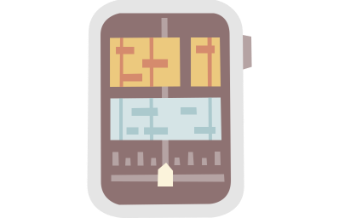Как настроить эквалайзер правильно: тонкости работы с музыкальными частотами
Выбор эксперта: какой эквалайзер выбрать?
Звуковой редактор с инструментами для эквализации.

Популярный аудиоплеер для Windows и Android.

Потоковый музыкальный сервис
Основы работы с эквалайзером
Звучание того или иного источника определяется частотами, которые более выражены в границах слышимого диапазона. При мастеринге они могут заглушать или искажать друг друга, звучать неестественно или неприятно. Это происходит из-за пересекающихся диапазонов, а также особенностей оборудования (например, если запись голоса выполнялась на некачественный микрофон).
Можно полностью устранить или хотя бы сделать менее заметными подобные недостатки, подавляя и усиливая соответствующие частоты. Такая обработка выполняется эквалайзером (от английского «Equalizer»). Он может представлять собой отдельное устройство, специальный блок внутри оборудования, приложение или плагин.
Настройка звука эквалайзером возможна в разных ситуациях: при записи музыкальных партий и вокала, на живых выступлениях, прямых трансляциях и т.д. Иногда эквализация дополняет генератор звуковых частот. С его помощью можно тестировать оборудование для аудиозаписи и создавать необычные эффекты. По такому же принципу работают синтезаторы.
Устройства и приложения для эквализации различаются по количеству регулируемых полос. В наиболее простых решениях их 2-3: низкие, высокие и опционально — средние частоты, чего в конкретных ситуациях вполне достаточно. Такие регулировки есть в диджейских и микшерных пультах.
Существуют графические и параметрические эквалайзеры. Последние предлагают более гибкую настройку каждой полосы и обычно используются специалистами. Иногда оба решения дополняют друг друга. Параметрическая эквализация накладывается отдельно для каждой дорожки, а графическая — на выходной канал, чтобы придать финальные штрихи всей композиции.
Что нужно знать о настройке эквалайзера?
Неправильная обработка может испортить звучание, а в некоторых случаях даже привести к поломке оборудования. Перед тем как настроить частоты эквалайзером, изучите следующие особенности:
- Звук на определенных частотах усиливается, а на других — заглушается. Побочным эффектом становится то, что песня/другой материал начинает проигрываться слишком тихо/громко, из-за чего появляются искажения.
Обязательно контролируйте громкость. При необходимости регулируйте уровень соответствующего канала микшером, используйте нормализацию и компрессию. В противном случае наушники, колонки, усилитель или другое оборудование могут сгореть из-за длительной перегрузки. - Аппаратура из одного ценового сегмента имеет разные характеристики и отличается по звучанию. В результате хороший материал при мастеринге, окажется бракованным при прослушивании на другом оборудовании.
Чтобы избежать такой проблемы, используйте максимальные значения (например, не повышайте бас до предела). Более качественные интерфейсы и мониторы (студийные колонки) заранее выявят грубые ошибки. - Студийное оборудование разрабатывается так, чтобы привносить как можно меньше искажений в материал. Производители устройств для обычных пользователей, наоборот, целенаправленно меняют звук. Они подбирают такие настройки, чтобы популярные жанры современной музыки приобретали более интересное звучание. Например, расширяют стереобазу, усиливают ударные и бас.
Поэтому при сведении не повышайте частоты выше минимально достаточных значений. Слушатель сумеет сделать эквализацию с нужным для себя пресетом, но он не сможет избавиться от искажений.
Композиции одинаковых музыкальных жанров звучат похоже. Чтобы улучшить их восприятие, можно поменять определенные частоты. Как настроить звук эквалайзером:
- Электронные композиции. Увеличивайте 30-125 Гц и 1-3 КГц, но уменьшайте 250-500 Гц.
- Рок. Уменьшите средний диапазон — от 125 Гц примерно до 1 КГц, а высокий и низкий немного повысьте. Расположение регуляторов будет напоминать дугу. Из-за этого пресет иногда называют «счастливым лицом» или «улыбкой эквалайзера».
- Фолк и акустика. Усиливайте диапазоны около 50 Гц и 5-15 КГц, но снижайте 150-300 Гц.
- Классика. Увеличьте примерно 80 Гц и диапазон от 7 КГц и выше.
- Хип-хоп. Повысьте небольшие фрагменты у 70 Гц и 1,5 КГц.
- Поп. Усильте 60-200 Гц и 5-15 КГц.
Инструкция по настройке эквалайзера на компьютере
При мастеринге эквализацию делают в редакторах аудио. Для этой же цели можно использовать панель драйвера звуковой карты и настройки операционной системы — они будут работать и в компьютерных играх. Также пригодится специальный функционал медиаплееров.
На бас
Усиление баса может сделать звучание более энергичным и эффектным. Однако следует помнить, что нужного результата не добиться, если просто повысить низкие частоты (примерно от 150 Гц и ниже).
Также не все слушатели понимают, что в действительности является «басом». Считается, что это большой барабан (бас-барабан, кик, большую бочку) — характерный плотный удар. В действительности басовая партия — это ритмичный гул. Он не всегда выделяется из композиции, а из-за плохого качества используемой акустики некоторые люди вообще не догадываются о его существовании.
Если вам не хватает низких частот в любимых треках, их звучание можно поменять в АудиоМАСТЕРе. В редакторе для этого есть 10-полосный эквалайзер с пресетами.
Как настроить эквалайзер на басы:
- Запустите приложение и перетащите в него оригинальную аудиозапись.
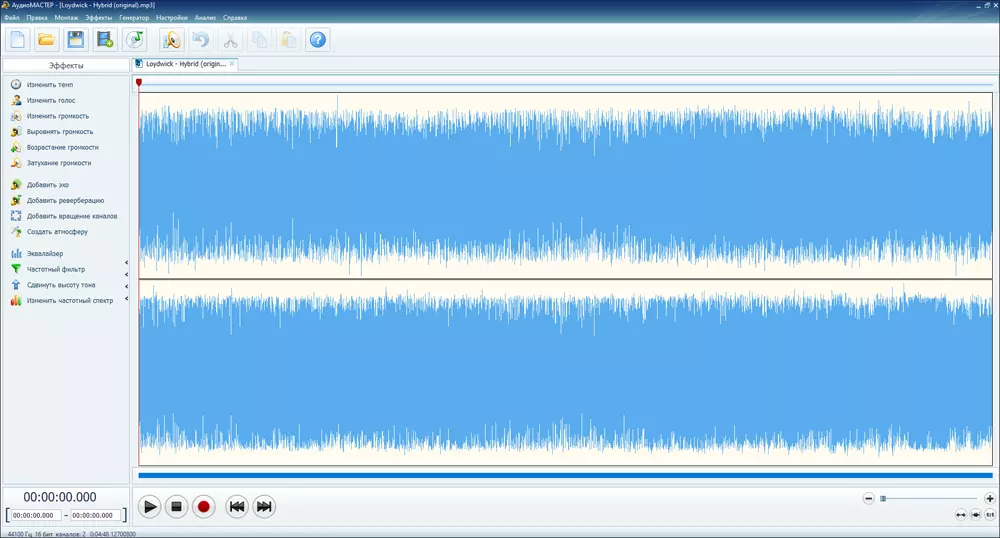
- На панели слева нажмите «Эквалайзер». Также эту функцию можно найти в меню «Эффекты».
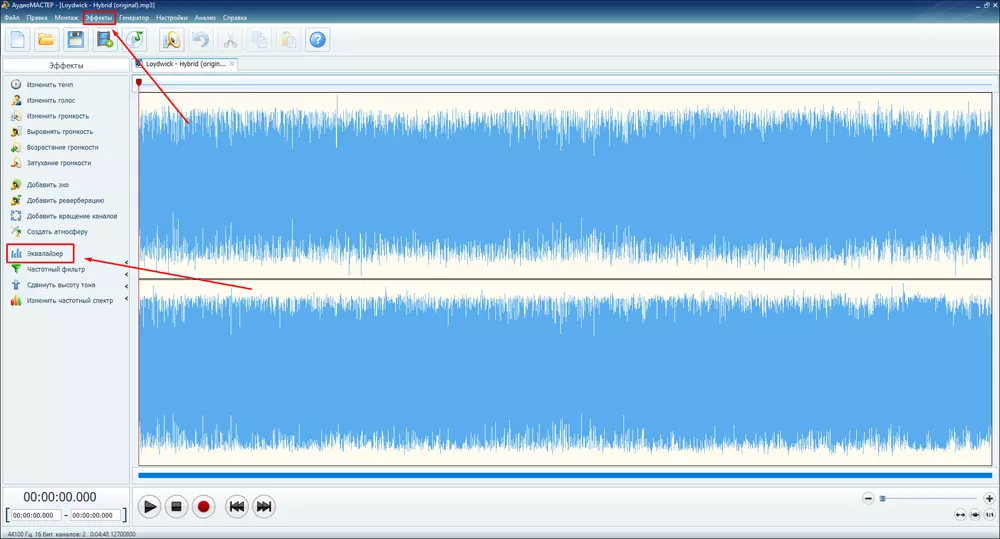
- Воспользуйтесь пресетом «Усиление басов» или настройте частоты самостоятельно.
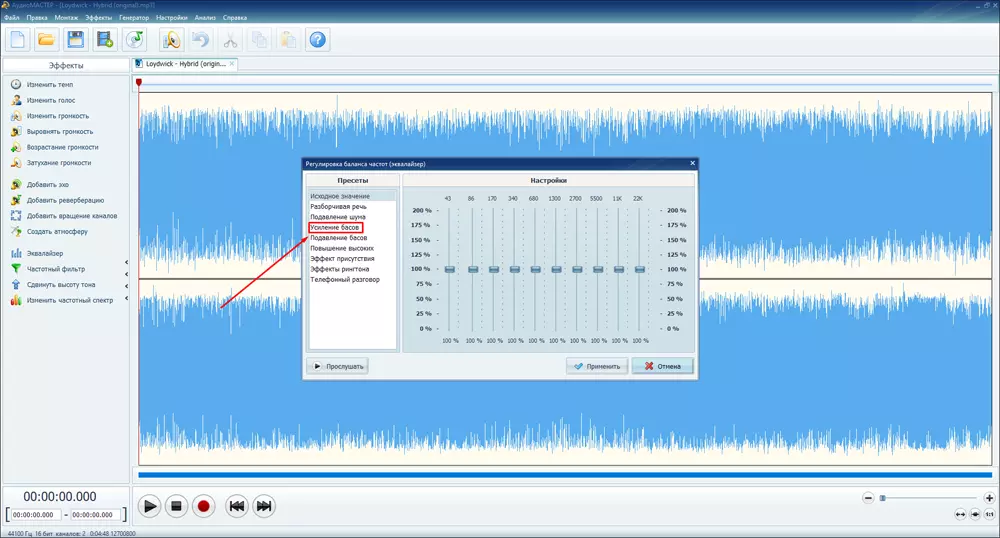
- Предустановленные варианты не универсальны. В зависимости от исходного материала могут потребоваться правки. Чтобы проверить, как изменится звук, нажмите «Прослушать». После сохраните, кликнув «Применить».
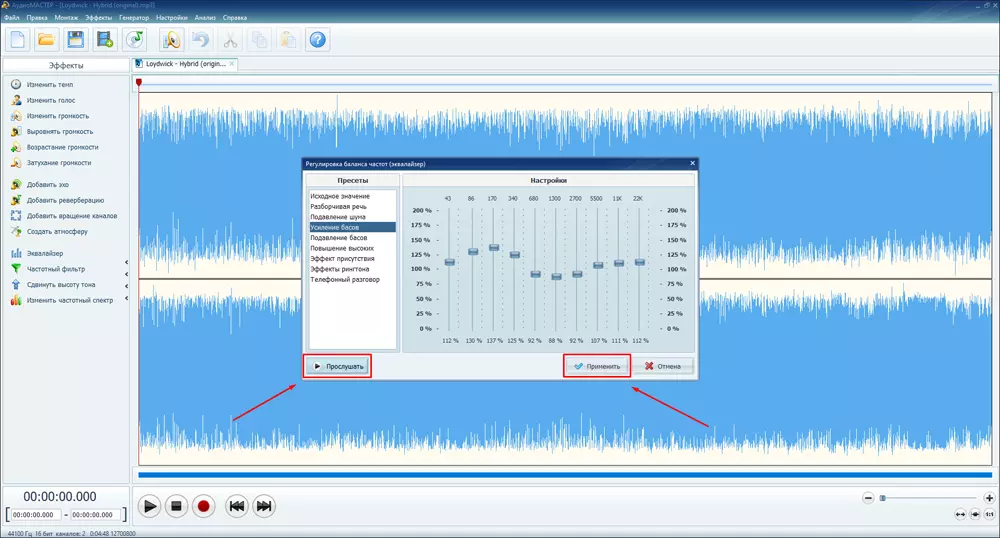
- Чтобы избавиться от перегрузки, сделайте нормализацию — функция «Выровнять громкость».
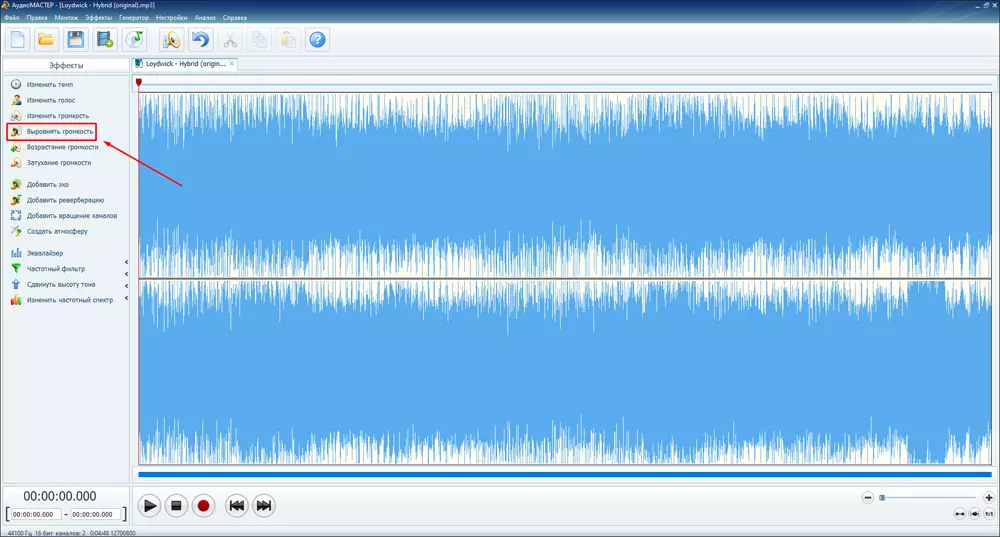
- Сохраните работу через меню «Файл».
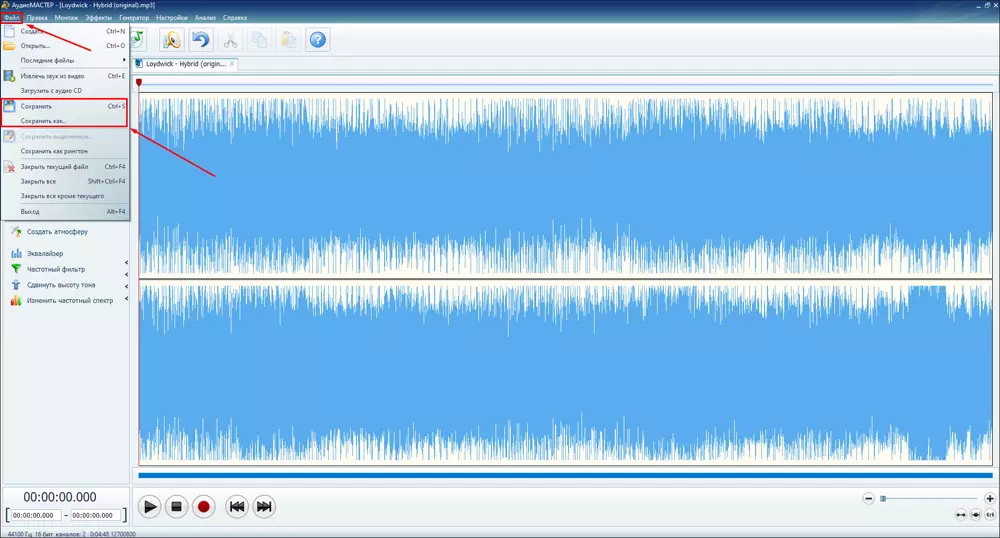
Для наушников
Настройки для наушников частично компенсируют плохой звук от дешевых устройств. Нужные инструменты есть в Windows. Конкретный набор параметров зависит от аудиокарты — некоторые опции отсутствуют.
Как настроить эквалайзер для наушников:
- Нажмите правой кнопкой мыши по иконке динамика на панели задач и выберите «Параметры звука».
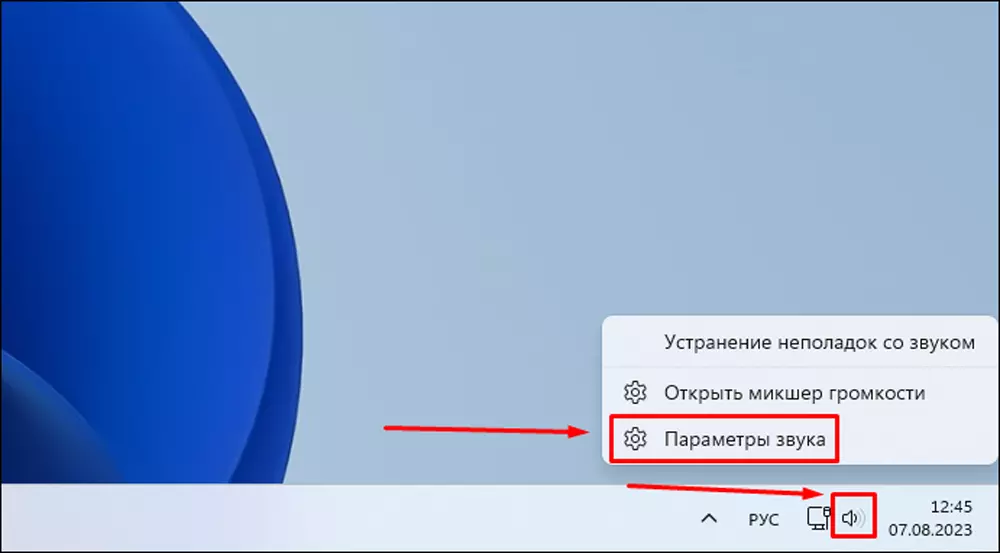
- Кликните «Дополнительные параметры звука».
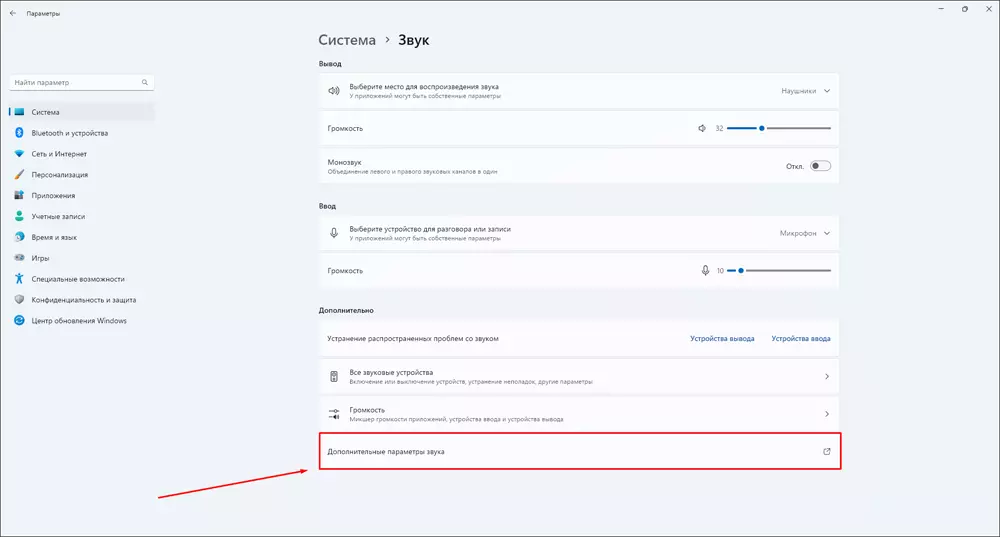
- В разделе «Воспроизведение» выделите наушники и нажмите «Свойства».
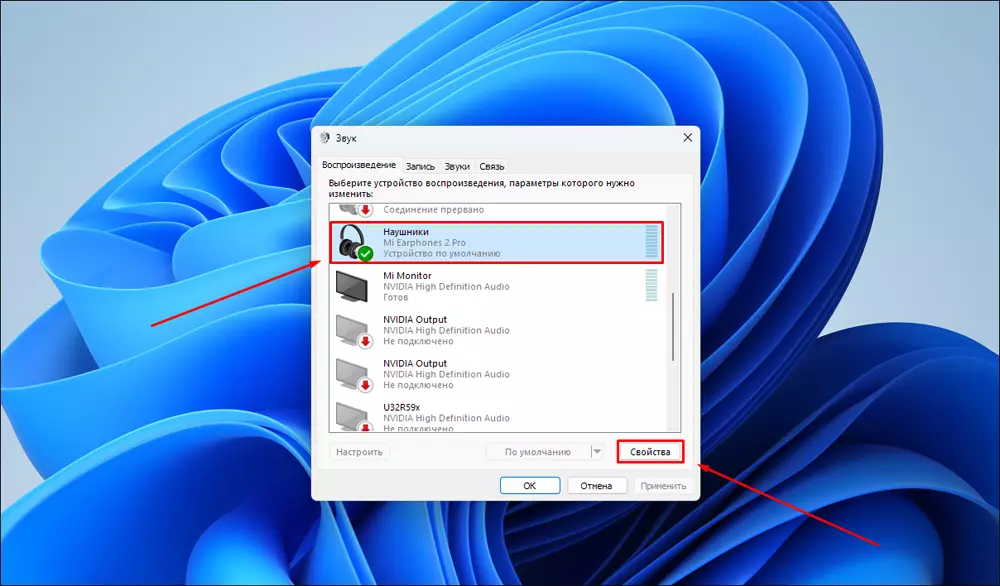
- Перейдите во вкладку «Дополнительные эффекты». В зависимости от модели аудиокарты и самих наушников (для беспроводных устройств) здесь могут находиться опции «Эквалайзер» и «Тонкомпенсация». Включите настройку и кликните «Параметры».

- Часто дешевые наушники выдают слишком много средних частот — примерно от 200 до 1000 Гц. Если доступна эквализация, уменьшите этот диапазон.
Тонкомпенсация работает только с единственной выбранной частотой в нижней части звукового спектра. Ее можно усилить до определенного уровня. Если вам не хватает баса, повысьте 125, 150 или 175 Гц на 3-6 Дб. Более низкие значения выбирать не стоит — некачественные наушники не всегда способны их воспроизвести. Сохраните изменения кнопкой «ОК».
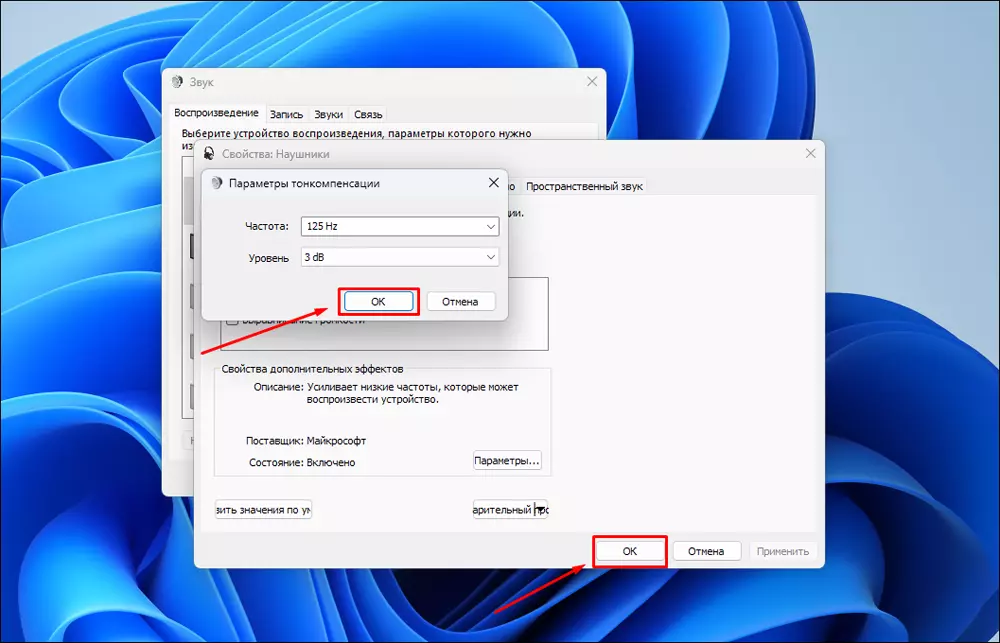
Сторонний софт более функционален:
- АудиоМАСТЕР способен редактировать звуковые файлы в форматах MP3, AAC, WAV, OGG, FLAC и других. Вы можете накладывать различные эффекты, выполнять эквализацию и настраивать громкость.
- AIMP — бесплатный аудиоплеер с возможностью регулировки частот.
- Яндекс Музыка — плеер с музыкальным онлайн-сервисом. Есть 17 пресетов частотной настройки.
Для музыки
Эквализация при мастеринге может улучшить звук или добавить особый эффект, например стилизовать композицию под старое радио или проводной телефон. Универсальных значений не существует, но можно ориентироваться на популярные варианты для разных жанров. Для обработки удобно использовать АудиоМАСТЕР, в котором есть готовые пресеты: телефонный разговор, повышение высоких, эффекты рингтона и другие.
Cлышимый спектр разделяется на несколько диапазонов. Встречается несколько классификаций, вот одна из них:
- Суббас — от 60 Гц и ниже. Гул, который в определенный момент переходит в хорошо ощутимые вибрации.
- Низкие средние — 200-500 Гц. Тембр гитары, ритм-аккомпанемента и некоторых других инструментов.
- Средние — от 500 Гц до 2,5 КГц. Вокал и основная часть инструментов.
- Верхние средние — 2,5-5 КГц. Верхний спектр вокала и инструментов, которые исполняют основную мелодию.
- Высокие — от 5 КГц и выше. Верхние октавы и звуки, которые добавляются ради атмосферы.
Как лучше настроить эквалайзер для различных инструментов и жанров:
- Бас-барабаны. Суббас можно немного уменьшить. Характерный удар создается на 60-100 Гц. Тембр инструмента формируется на 100-200 Гц. Частоты до 2 КГц обычно снижают. Если нужны дополнительные гармоники или эффекты, усиливают 2-4 КГц.
- Остальные барабаны. Тембр на 100-400 Гц. 400-800 Гц для более звонкого звука. 3-4 КГц для атмосферы.
- Тарелки. Основные частоты 200-300 Гц и от 6 КГц.
- Бас. Суббас для «тяжелых» композиций. Основной тембр на 80-200 Гц. 200-600 Гц для отчетливой слышимости.
- Классика и оркестровая музыка. Можно добавить низких (50-200 Гц) и высоких (от 4 КГц).
- Танцевальные треки. Суббас и низкие регулируют, исходя из используемых ударных и баса. Средние немного снижают, а высокие — усиливают.
- Рок. Увеличивают низкие и высокие, а средние немного заглушают.
- Хип-хоп. Усиливают 50-150 Гц и 1-2 КГц, чтобы сделать сделать акцент на бас-барабане и голосе.
Для магнитолы

Во многие магнитолы (бумбоксы) на каждый канал устанавливается по одному широкополосному динамику среднего качества. Он не способен выдавать чистый звук, настоящий бас и работать в верхнем диапазоне. Недостатки можно отчасти компенсировать. Следует использовать регулировки на самом бумбоксе или воспроизводить на нем заранее обработанные композиции.
Как настроить эквалайзер на чистый звук в магнитоле:
- Не стоит выкручивать регуляторы до предела — частоты начнут заглушать друг друга.
- Низкие и высокие можно немного усилить, а средние приглушить.
- Для композиций с акцентом на вокал лучше увеличивать средние и высокие, низкие понижать.
Для фильмов

В аудиодорожках кино лучше сместить акценты на голоса актеров и фоновые звуки. Исключением будут музыкальные фильмы. Для них подойдут параметры, аналогичные соответствующему жанру в музыке.
Как пользоваться эквалайзером для фильмов:
- Откройте панель для эквализации в телевизоре, домашнем кинотеатре или медиаплеере на компьютере. Например в VLC она находится в меню «Инструменты» («Эффекты и фильтры»).
- Если у вас нет сабвуфера, низкие желательно снизить. Так вы избавитесь от «бубнящих» звуков и гула.
- Чтобы добиться четкого звучания, поэкспериментируйте со средней и верхней частью спектра.
- Из готовых пресетов можно попробовать те, которые предназначены для оперы, классики и вокала.
Для игр

В самих играх редко предусматриваются настройки звуковых частот. Однако можно воспользоваться панелью аудиокарты или параметрами Windows.
Как настроить звук в играх:
- Чтобы лучше различать шаги и другие действия персонажей, усиливайте высокие и верхние средние, а остальной диапазон снижайте.
- Для акцента на выстрелах повышайте нижние и верхние средние.
- В играх с большим числом озвученных диалогов можно увеличить средние и высокие.
- Для объемного и атмосферного звука отрегулируйте суббас и высокие.
Итоги
Теперь вы знаете, как настроить эквалайзер правильно. Универсальных параметров не существует, но для разных задач и жанров можно ориентироваться на типовые значения, а затем менять их под конкретный материал. Для мастеринга и обработки музыкальных файлов будет полезен АудиоМАСТЕР. Это простая программа со встроенными пресетами. Также можно использовать функционал Windows, аудиодрайверов и медиаплееров.
Часто задаваемые вопросы
Это предустановленные значения частот для разных жанров музыки и видов контента. Их необязательно применять в соответствии с названием. Например, вам может понравиться звучание пресета для рока на танцевальных композициях.
Существуют две основные разновидности: параметрические и графические. Параметрические предоставляют дополнительные регулировки и обычно встречаются в специальном оборудовании и софте.
Для Android можно установить специальное приложение, например Equalizer & Bass Booster или Precise Volume (+ EQ/Booster). В iOS достаточно поменять соответствующие системные параметры. Их можно найти в «Настройках» (раздел «Музыка»).
Вас также может заинтересовать

- Преобразите запись голоса с посмощью эффектов
- Настройте темп, тон и тембр голоса вручную
- Создайте уникальный эффект присутствия
 Автор:
Автор: